
BricsCAD®のダイナミック入力設定を調整する方法
ダイナミック入力表示の調整
BricsCAD のダイナミック入力機能は、図形の形状に応じて、長さや角度を表示したり、入力して編集することが出来る機能です。

クリックでオン/オフ切り替えになります。
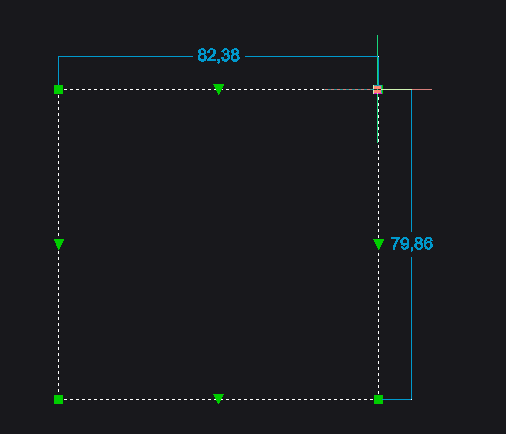
表示可能な寸法値が表示されます。
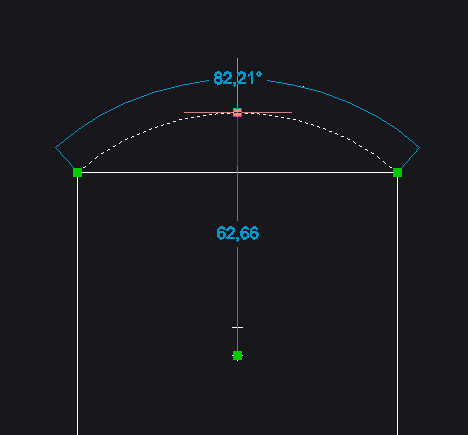
半径と円弧の角度が表示されます。
ダイナミック入力の機能はオン/オフ出来ますが、オンの時に表示される寸法の数は調整することが出来ます。設定は、オプションの設定画面を表示して「ダイナミック寸法 表示」の欄で行います。
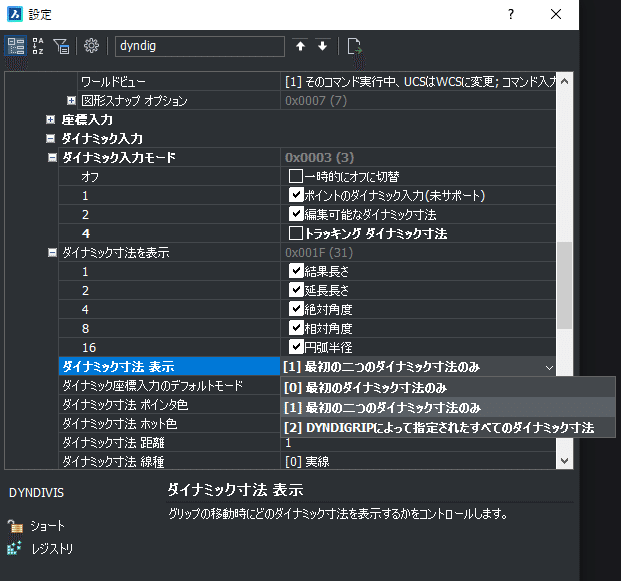
初期値では、2つの値が表示されるようになっていますが、「ダイナミック寸法表示(DYNDIGRIP)によって指定された全てのダイナミック寸法」に設定して、「ダイナミック寸法を表示」の設定を全て有効にすると、下イメージのように入力欄が表示されます。
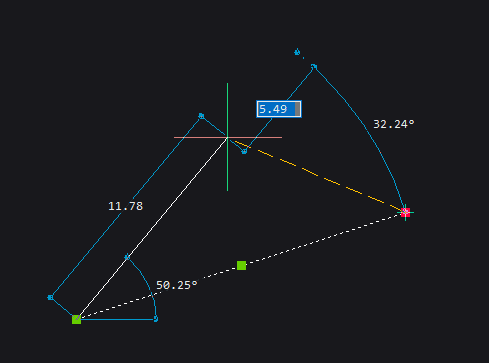
線分の長さと角度がそれぞれ絶対・相対の形で表示されています。
「ダイナミック寸法を表示」の設定の調整
「ダイナミック寸法を表示」の設定では、表示するダイナミック入力の内容を設定することが出来ます。初期値ではすべての項目が有効になっています。延長長さや絶対角度は不要という場合は、チェックを外しておくことで、その項目のダイナミック入力が表示されなくなります。
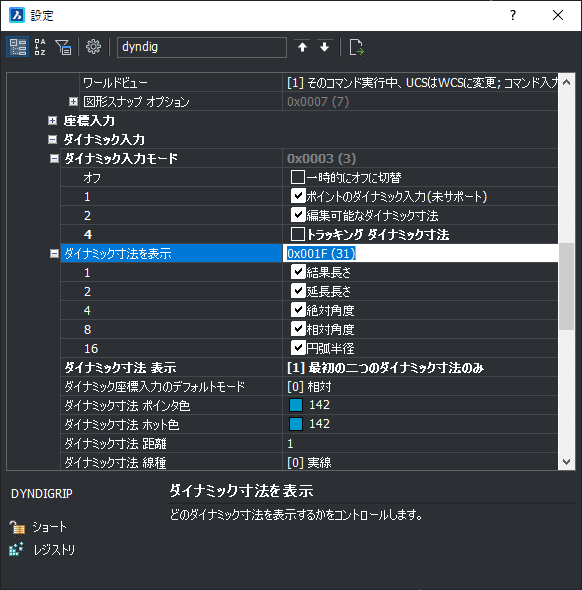
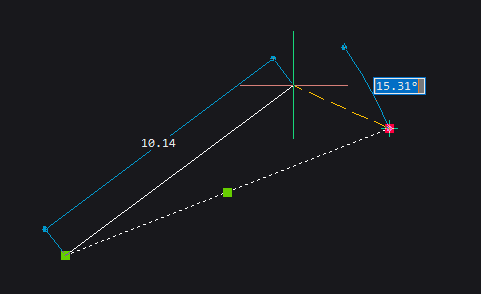
複数のダイナミック入力欄がある場合は、TABキーで入力欄を切り替えることが出来ます。
では、よいCADライフを!📐


